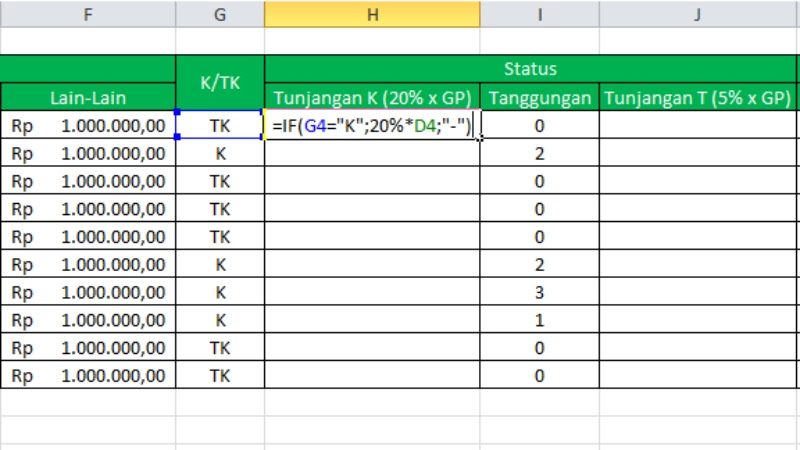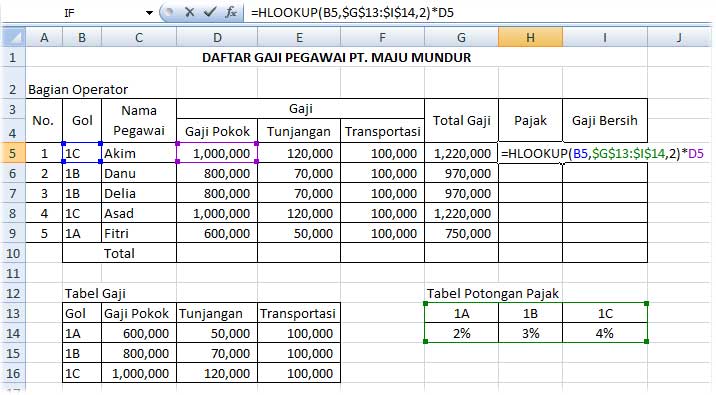Menghitung pajak merupakan sebuah hal yang penting karena memiliki pengaruh langsung pada keuangan seseorang atau perusahaan. Oleh karena itu, banyak orang dan perusahaan yang menggunakan aplikasi Excel dalam menghitung pajak. Dalam artikel ini, saya akan berbagi tips dan trik mengenai cara menghitung pajak di Excel.
Cara Menghitung Pajak di Excel dengan IF
Salah satu rumus yang sering digunakan dalam menghitung pajak di Excel adalah rumus IF. Dalam rumus IF, kita dapat menentukan kondisi-kondisi tertentu, dan kemudian menjalankan perintah-perintah yang berbeda tergantung pada kondisi-kondisi tersebut. Berikut adalah contoh cara menggunakan rumus IF untuk menghitung pajak:
Contoh Soal
Seorang karyawan mendapat gaji bulanan sebesar Rp. 8.000.000, dan terkena pajak 5%. Hitunglah jumlah pajak yang harus dibayarkan oleh karyawan tersebut menggunakan rumus IF di Excel.
Langkah-langkah
- Buka aplikasi Microsoft Excel
- Buat tabel seperti gambar di bawah ini
- Pada sel C2, ketikkan rumus: =IF(B2>=4000000,B2*5%,0)
- Salin rumus tersebut pada sel-sel berikutnya
- Hasil akan muncul pada kolom C
Dalam rumus tersebut, kita menggunakan kondisi “>=4000000” untuk menguji apakah gaji karyawan lebih besar atau sama dengan Rp. 4 juta. Jika iya, maka pajak sebesar 5% akan dikenakan pada gaji tersebut. Jika tidak, pajak akan dihitung dengan nilai 0.
Contoh Rumus Hitung Gaji dengan Excel 2007
Selain rumus IF, kita juga bisa menggunakan rumus-rumus lain yang ada di Excel untuk menghitung gaji. Berikut adalah contoh rumus hitung gaji dengan menggunakan aplikasi Microsoft Excel 2007:
Contoh Soal
Seorang karyawan bekerja pada perusahaan dengan sistem gaji pokok serta tunjangan. Perincian rincian gaji yang diterima yaitu sebagai berikut:
- Gaji Pokok: Rp. 5.000.000
- Tunjangan Hari Kerja: Rp. 100.000/hari
- Jumlah Hari Kerja: 22 hari
- Pajak: 5%
Hitunglah jumlah gaji bersih yang diterima oleh karyawan tersebut dengan menggunakan aplikasi Microsoft Excel 2007.
Langkah-langkah
- Buka aplikasi Microsoft Excel 2007
- Pada cell A1 ketikkan tulisan “Gaji Pokok”
- Pada cell A2 ketikkan angka “5000000”
- Pada cell A4 ketikkan tulisan “Tunjangan per Hari”
- Pada cell B4 ketikkan angka “100000”
- Pada cell A6 ketikkan tulisan “Jumlah Hari Kerja”
- Pada cell B6 ketikkan angka “22”
- Pada cell A8 ketikkan tulisan “Pajak”
- Pada cell B8 ketikkan angka “5%”
- Pada cell A10 ketikkan tulisan “Total Gaji”
- Pada cell B10 ketikkan rumus: =A2+B4*B6-A2*($B$8/100)
- Hasil akan muncul pada cell B10
Dalam rumus tersebut, kita menggunakan operator aritmatika (+ dan *) untuk menghitung jumlah gaji pokok, tunjangan hari kerja, dan pajak. Operator ($) digunakan untuk memperlihatkan bahwa sel B8 adalah nilai tetap, sehingga rumus hanya perlu diubah pada sel A2, B4, dan B6.
Rumus Pajak Excel
Salah satu hal yang harus dihitung dalam menghitung pajak adalah nilai pajak tersebut. Berikut adalah contoh rumus pajak di Excel:
Contoh Soal
Seorang karyawan mendapat gaji Rp. 10.000.000 dan terkena pajak 10%. Hitunglah nilai pajak yang harus dibayarkan oleh karyawan tersebut menggunakan rumus pajak di Excel.
Langkah-langkah
- Buka aplikasi Microsoft Excel
- Ketikkan gaji karyawan pada cell A1
- Ketikkan taraf pajak pada cell B1
- Ketikkan rumus berikut pada cell C1: =A1*B1
- Hasil perhitungan pajak akan muncul pada cell C1
Dalam rumus tersebut, kita menggunakan operator aritmatika (*) untuk menghitung jumlah pajak yang harus dibayarkan.
Rumus Excel If Pajak
Selain rumus IF yang sudah dijelaskan sebelumnya, kita juga bisa menggunakan rumus Excel IF untuk menghitung pajak. Berikut adalah contoh rumus Excel IF untuk menghitung pajak:
Contoh Soal
Sebuah perusahaan mensyaratkan bahwa setiap karyawan harus membayar pajak sebesar 10%, kecuali karyawan yang memiliki gaji di bawah Rp. 5.000.000. Hitunglah pajak yang harus dibayarkan oleh seorang karyawan yang memiliki gaji sebesar Rp. 7.500.000 menggunakan rumus Excel IF.
Langkah-langkah
- Buka aplikasi Microsoft Excel
- Ketikkan gaji karyawan pada cell A1
- Ketikkan rumus berikut pada cell B1: =IF(A1<5000000,0,A1*10%)
- Salah satu nilai akan muncul pada cell B1
Dalam rumus tersebut, kita menggunakan kondisi “<5000000" untuk menguji apakah gaji karyawan kurang dari Rp. 5 juta. Jika iya, maka pajak akan dihitung dengan nilai 0. Jika tidak, pajak sebesar 10% akan dikenakan pada gaji tersebut.
FAQ
Pertanyaan 1: Apakah Excel 2007 masih bisa digunakan untuk menghitung pajak?
Jawaban: Ya, Excel 2007 masih bisa digunakan untuk menghitung pajak, namun ada beberapa fitur yang tidak ada pada versi tersebut dibandingkan dengan versi terbaru.
Pertanyaan 2: Apakah ada video tutorial mengenai menghitung pajak di Excel?
Jawaban: Ya, ada banyak video tutorial mengenai menghitung pajak di Excel yang dapat ditemukan di Youtube, seperti video di bawah ini:
Dalam video tersebut, dijelaskan cara menghitung pajak dengan menggunakan rumus-rumus yang ada di Excel, seperti rumus IF, SUM, dan COUNTIF.